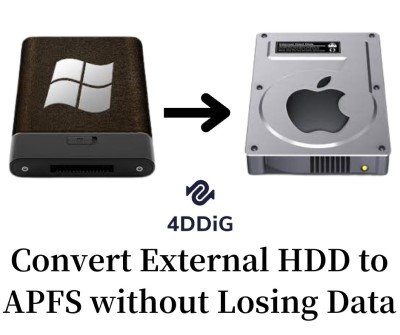Wie kann man gelöschte Dateien in Windows 10 wiederherstellen?"Ich habe durch einen Virenangriff auf meinen Computer einige wichtige Arbeitsdateien verloren. Gibt es eine Möglichkeit, meine Dateien wiederherzustellen? Sie waren sehr wichtig. Vielen Dank."
Wohin geht eine gelöschte Datei? Wie kann man gelöschte Dateien in Windows 10 wiederherstellen? Dies sind einige der Fragen, die einem sofort in den Sinn kommen, wenn man versehentlich eine Datei gelöscht hat. In schlimmen Zeiten wie diesen, wenn Sie gerade eine wichtige Datei gelöscht haben und sind auf der Suche nach Möglichkeiten, um gelöschte Dateien auf Windows 10 kostenlos wiederherstellen zu können, brauchen Sie eine Anleitung, damit Sie zurechtkommen. Genau das wollen wir mit diesem umfassenden Artikel erreichen. Wir haben eine Liste der effektivsten und am besten bewerteten Lösungen zusammengestellt, mit denen Sie Ihre Daten im Handumdrehen wiederherstellen können. Neben den in Windows vorhandenen Tools zur Wiederherstellung Ihrer Daten haben wir auch eine App eines Drittanbieters, die Tenorshare 4DDiG Datenrettungs-App, integriert, die zu den besten in der Branche gehört, wenn es um Datenrettung geht. Begleiten Sie uns also bei dieser Lektüre und erhalten Sie Ihre Daten in kürzester Zeit zurück.
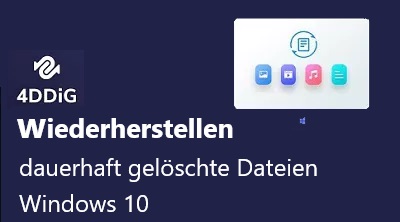
- Teil 1: Können Sie gelöschte Dateien unter Windows 10/11 wiederherstellen?
-
Teil 2: Wie stellt man gelöschte Dateien unter Windows 10/11 wieder her?
- Lösung 1: Wiederherstellen von Dateien auf Windows 10 mit Undo Delete/ CTRL+Z
- Lösung 2: Gelöschte Dateien unter Windows 10/11 aus dem Papierkorb wiederherstellen
- Lösung 3: Gelöschte Dateien unter Windows 10/11 mit Tenorshare 4DDiG wiederherstellenHOT
- Lösung 4: Gelöschte Dateien unter Windows 10 mit CMD wiederherstellen
- Lösung 5: Dateiwiederherstellung unter Windows 10 aus der Dateiverlaufssicherung
- Lösung 6: Gelöschte Windows 10-Dateien mit der Systemwiederherstellung wiederherstellen
- Lösung 7: Gelöschte Dateien über Systembildwiederherstellung wiederherstellen
- Lösung 8: Gelöschte Dateien über die Windows-Dateiwiederherstellung abrufen
- Teil 3: Wie verhindert man Datenverlust unter Windows 10/11?
- Häufig gestellte Fragen zu gelöschten Dateien unter Windows 10
Teil 1: Können Sie gelöschte Dateien unter Windows 10/11 wiederherstellen?
Die Antwort auf diese Frage ist ein klares JA! Im Gegensatz zur allgemeinen Meinung werden dauerhaft gelöschte Dateien nicht vollständig von der Festplatte entfernt. Diese Dateien werden für einige Zeit auf der Festplatte gespeichert. Während dieser Zeit ist es möglich, diese Dateien abzurufen. Die Wiederherstellung dieser Dateien kann umfangreiche Korrekturen oder die Verwendung von Drittanbieter-Apps wie der Tenorshare 4DDiG Data Recovery App erfordern. Wir haben in diesem Artikel eine umfassende Liste mit all diesen und weiteren Problemlösungen zusammengestellt, also lesen Sie weiter.
Teil 2: Wie stellt man gelöschte Dateien unter Windows 10/11 wieder her?
Lösung 1: Wiederherstellen von Dateien auf Windows 10 mit Undo Delete/ CTRL+Z
Lassen Sie uns mit einigen grundlegenden Möglichkeiten zum Wiederherstellen von Dateien in Windows 10 beginnen. Wenn Sie eine wichtige Datei löschen und Ihren Fehler sofort bemerken, können Sie sie mit der Tastenkombination "STRG + Z" schnell wiederherstellen. Dadurch wird die Löschung rückgängig gemacht und Ihre Dateien werden wiederhergestellt. Diese Methode funktioniert jedoch nur, wenn Sie dies unmittelbar nach dem Löschen der Datei tun und das Fenster nicht schließen.
Lösung 2: Gelöschte Dateien unter Windows 10/11 aus dem Papierkorb wiederherstellen
Eine weitere gute Möglichkeit, gelöschte Dateien auf Windows 10 kostenlos wiederherzustellen, ist die Verwendung des Papierkorbs. Der Papierkorb ist ein hervorragendes Werkzeug, um gelöschte Dateien wiederherzustellen. Um ihn zu benutzen:
Schritt 1: Öffnen Sie den Papierkorb und suchen Sie nach der gelöschten Datei, nach der Sie suchen.
Schritt 2: Sobald Sie sie gefunden haben, klicken Sie mit der rechten Maustaste darauf und wählen Sie "Wiederherstellen".
Lösung 3: Gelöschte Dateien unter Windows 10/11 mit Tenorshare 4DDiG wiederherstellen
Integrierte Wiederherstellungstools können Ihnen nur bis zu einem gewissen Grad helfen. Wenn Sie gelöschte Dateien in Windows 10 wiederherstellen möchten, nachdem Sie den Papierkorb geleert haben, oder wenn Sie dauerhaft gelöschte Dateien in Windows 10 wiederherstellen möchten, müssen Sie dafür die Wiederherstellungs-App eines Drittanbieters verwenden. Zum Glück für Sie, denn wir haben die beste Drittanbieter-App zur Wiederherstellung, die diese Arbeit erledigt. Sie heißt Tenorshare 4DDiG Datenrettungssoftware und ist jeden Cent wert. Mit den schnellsten Scan-Zeiten in der Branche und der erstaunlichen Fähigkeit, eine Vielzahl von Dateien wiederherzustellen, ist es alles, was Sie für Ihre Dateiwiederherstellung unter Windows 10 benötigen. Lassen Sie uns einen Blick auf die Eigenschaften werfen, die die 4DDiG Datenwiederherstellung besonders machen.
- Stellen Sie Dateien wieder her, die durch Versehen, Formatierung, Partitionsverlust, Beschädigung, Virenbefall und andere Ursachen gelöscht wurden.
- Gelöschte Dateien wiederherstellen, die nicht im Papierkorb sind..
- Stellt Daten von internen und externen Speichermedien, verschlüsselten Geräten, abgestürzten Computern, Papierkörben usw. mit Leichtigkeit wieder her.
- Unterstützt die Wiederherstellung von bis zu 1000+ Dateitypen, einschließlich Fotos, Videos, Audiodateien, Dokumenten, usw.
- Unterstützt Windows 11/10/8/8.1/7
- Keine Viren, Malware, Adware oder Popups.
Sie können Ihre verlorenen Dateien mit 4DDiG in 3 einfachen Schritten schnell wiederherstellen, so geht's
Sicherer Download
Sicherer Download
- Wählen Sie einen Standort
- Scannen Sie das ausgewählte Laufwerk
- Vorschau und Wiederherstellung gelöschter Dateien von Windows 10
Rufen Sie die 4DDiG-App auf, wählen Sie auf der Startseite das Laufwerk aus, von dem Ihre Datei gelöscht wurde, und klicken Sie auf "Scannen". Wählen Sie als Nächstes die Art der Dateien aus, die Sie wiederherstellen möchten, und klicken Sie auf OK.
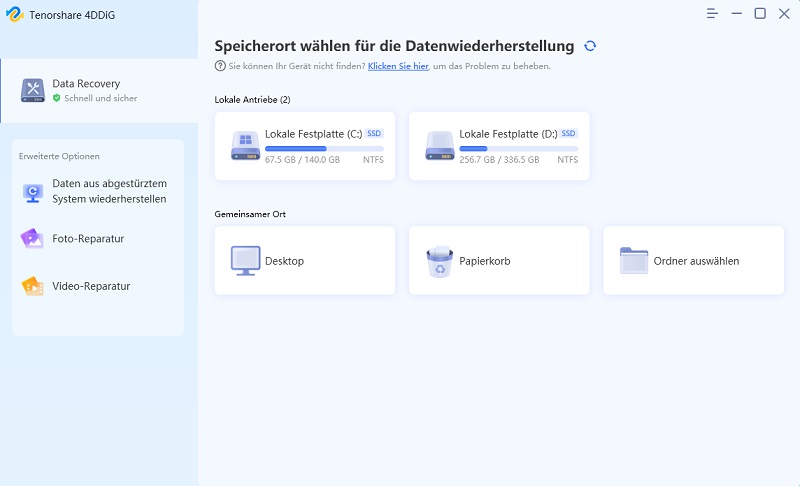
Die App beginnt nun mit der Suche nach Ihren verlorenen Dateien. Mit der 4DDiG-App haben Sie die Möglichkeit, die gefundenen Dateien in der Vorschau anzuzeigen.
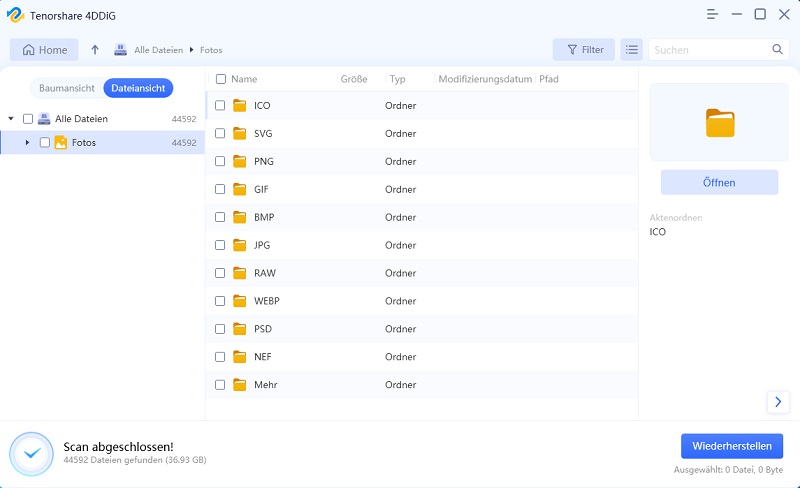
Wenn alle Dateien wiederhergestellt wurden, wählen Sie die Dateien aus, die Sie speichern möchten, und klicken Sie auf "Wiederherstellen". Wählen Sie einen geeigneten Speicherort und speichern Sie die Dateien.
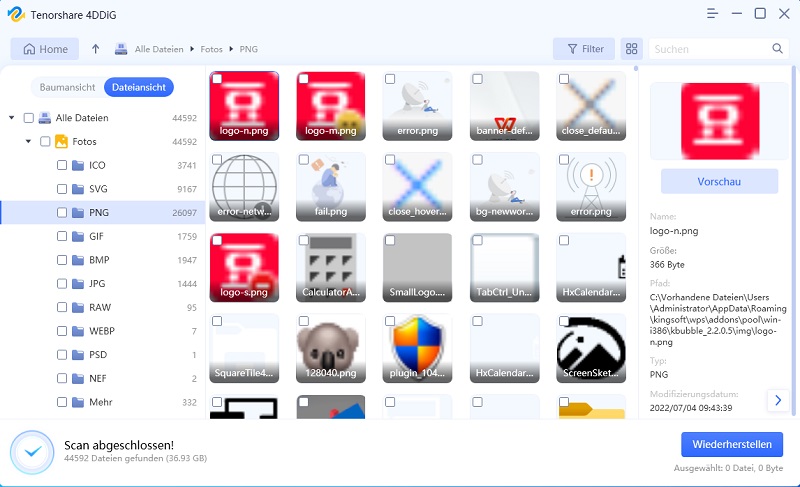
Lösung 4: Gelöschte Dateien unter Windows 10 mit CMD wiederherstellen
Wenn es um Fragen der Speicherung geht, gibt es kein besseres Hilfsmittel als die Eingabeaufforderung. Sie müssen nur bestimmte Befehle ausführen, um zu sehen, wo Ihre Dateien verloren gegangen sind. Hier erfahren Sie, wie Sie damit gelöschte Dateien auf Windows 10 wiederherstellen können.
Schritt 1:Öffnen Sie das Fenster der Eingabeaufforderung, indem Sie CMD in das Windows-Suchfeld eingeben.
Schritt 2: Sobald die Eingabeaufforderung angezeigt wird, geben Sie Folgendes ein: "chkdsk C : /f".
Hier steht "C" für das Laufwerk, das Sie zu scannen versuchen. Drücken Sie die Eingabetaste und warten Sie, bis der CHKDSK-Scan abgeschlossen ist.
Schritt 3: Sobald der CHKDSK-Scan abgeschlossen ist, führen Sie den ATTRIB-Scan durch, indem Sie den folgenden Befehl eingeben: "ATTRIB -H -R -S /S /DC:*.*“
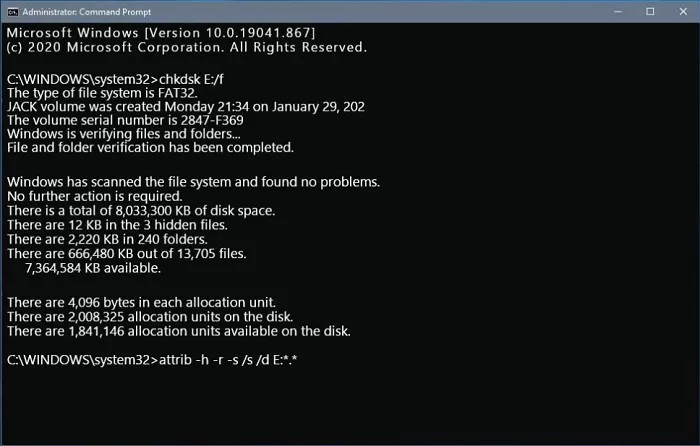
Lassen Sie den Scan abschließen.
So gut diese Methode auch ist, sie kann nur versteckte Dateien aufdecken. Wenn diese Methode für Sie nicht geeignet ist, gehen Sie zur nächsten über.
Lösung 5: Dateiwiederherstellung unter Windows 10 aus der Dateiverlaufssicherung
Eine weitere gute Antwort auf die Frage, wie man gelöschte Dateien auf Windows 10 wiederherstellen kann, ist die Verwendung des Dateiverlauf-Backups. Hier ist wie,
Schritt 1: Öffnen Sie die Systemsteuerung auf Ihrem Computer und navigieren Sie zu System und Sicherheit > Dateiverlauf > Persönliche Dateien wiederherstellen.
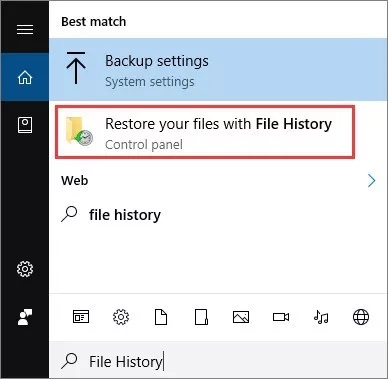
Schritt 2: Wählen Sie in diesem Fenster das Laufwerk/den Ordner aus, aus dem Ihre Dateien gelöscht werden sollen. Suchen Sie die Datei, die Sie wiederherstellen möchten, in der Liste und klicken Sie auf "Wiederherstellen".
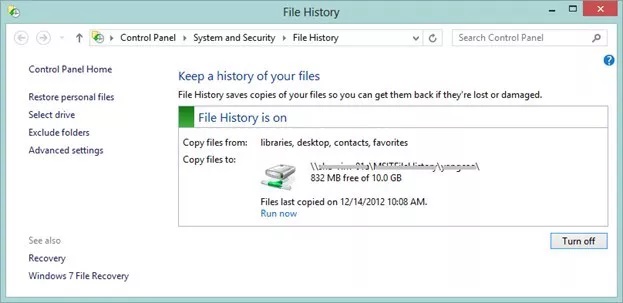
Diese Methode funktioniert nur unter Windows 8 und höher und wenn Sie die Funktion Dateiverlauf aktiviert haben. Sie können diese Funktion aktivieren, indem Sie zu Einstellungen > Update und Sicherheit > Sicherung > Sicherung mit Dateiverlauf gehen.
Lösung 6: Gelöschte Windows 10-Dateien mit der Systemwiederherstellung wiederherstellen
Bei der Systemwiederherstellung wird Ihr System auf einen Punkt zurückgesetzt, an dem die Datei noch nicht gelöscht war, so dass die gelöschte Datei wiederhergestellt werden kann. Um dies zu tun,
Schritt 1: Geben Sie in der Windows-Suchleiste "Systemwiederherstellungspunkt erstellen" ein und klicken Sie auf das Ergebnis "Systemwiederherstellung".
Schritt 2: Wählen Sie einen Systemwiederherstellungspunkt aus der Liste aus und klicken Sie auf "Weiter".
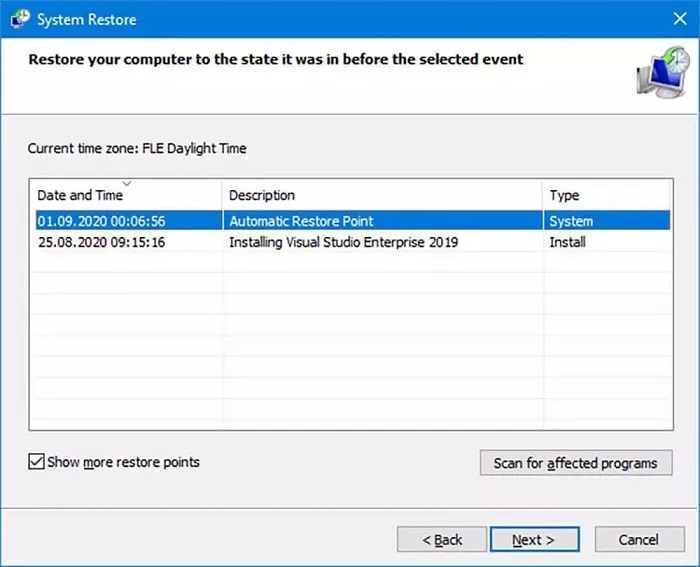
Schritt 3: Bestätigen Sie den Wiederherstellungspunkt und lassen Sie den Vorgang beginnen.
Die Systemwiederherstellung funktioniert nur, wenn Sie zuvor einen Wiederherstellungspunkt gesichert haben. Denken Sie also daran, in Zukunft Wiederherstellungspunkte zu erstellen, um gelöschte Dateien problemlos wiederherzustellen.
Lösung 7: Gelöschte Dateien über Systembildwiederherstellung wiederherstellen
Systembildwiederherstellung ist ein praktisches kleines Tool, das funktioniert, wenn Sie ein Image-Backup des Windows-Betriebssystems erstellt haben. Es stellt die gesamte Betriebssoftware wieder her und wird in der Regel als letztes Mittel zur Wiederherstellung Ihrer Daten verwendet.
Schritt 1: Gehen Sie im Startmenü zu "Einstellungen" und gehen Sie zu "Update und Sicherheit". Wählen Sie in diesem Fenster die Option "Wiederherstellung" auf der linken Seite. Speichern Sie Ihre Arbeit und klicken Sie auf "Neustart" unter "Erweiterter Start".
Schritt 2: Gehen Sie nach dem Neustart des Computers zu Fehlerbehebung > Erweiterte Optionen > Weitere Wiederherstellungsoptionen anzeigen > Systembildwiederherstellung. Wählen Sie hier die Sicherungsdatei des Systembildes aus, die Sie wiederherstellen möchten, und klicken Sie auf "Weiter". Nehmen Sie bei Bedarf weitere Einstellungen vor und klicken Sie auf "Fertig stellen".
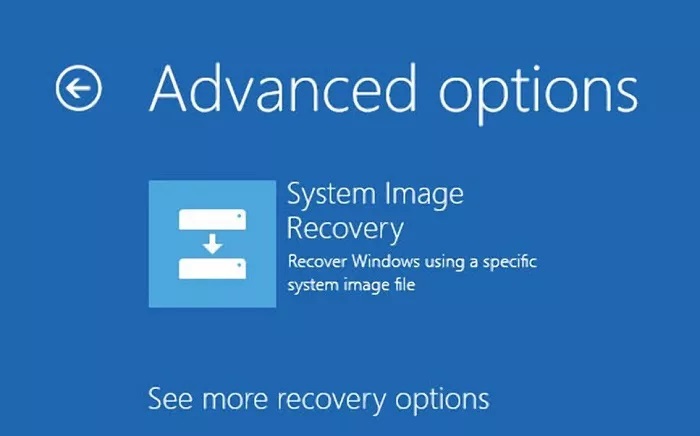
Diese Methode kann nicht zur Wiederherstellung einzelner Dateien und Ordner verwendet werden, sondern stellt das System als Ganzes wieder her.
Lösung 8: Gelöschte Dateien über die Windows-Dateiwiederherstellung abrufen
Die Verwendung des Windows-Dateiwiederherstellungstools ist eine gute Option, um dauerhaft gelöschte Dateien in Windows 10 und Windows 11 wiederherzustellen. Öffnen Sie dazu das Windows-Terminal, indem Sie die Tastenkombination "Win + X" drücken und "Windows Terminal" auswählen. Geben Sie dann den folgenden Befehl ein:
'winfr C: E: /regular /n \Users\username\Documents\'
Dabei stehen "C" und "E" für Ihr erstes und letztes Laufwerk. Das einzige Problem bei diesem Tool ist, dass seine Wiederherstellungsfähigkeiten im Vergleich zu Wiederherstellungsanwendungen von Drittanbietern verblasst sind.
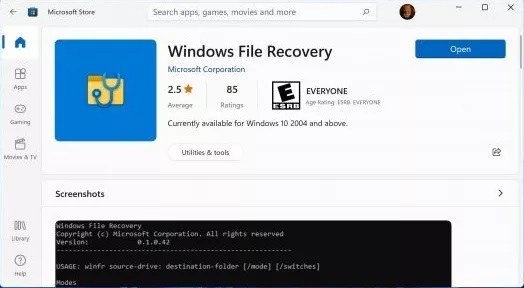
Teil 3: Wie verhindert man Datenverlust unter Windows 10/11?
Es ist kein Geheimnis, dass es viel einfacher ist, Datenverlust zu verhindern, als zu versuchen, gelöschte Dateien wiederherzustellen. Hier sind einige Möglichkeiten, wie Sie das tun können,
- Denken Sie nach, bevor Sie etwas löschen - löschen Sie nur, wenn Sie ganz sicher sind, dass Sie die Datei in Zukunft nicht mehr benötigen.
- Führen Sie lokale Backups auf Ihrem Computer durch.
- Aktivieren Sie OneDrive Backup-Optionen.
- Scannen Sie Ihren PC regelmäßig auf Viren und Malware.
- Halten Sie Ihren Computer mit den neuesten Treibern und der neuesten Software auf dem neuesten Stand.
FAQs zu gelöschten Dateien auf Windows 10
1. Wohin gehen gelöschte Dateien in Windows 10?
Dateien, die nicht endgültig gelöscht werden, werden in den Papierkorb verschoben. Permanente Dateien werden mit neuen Daten überschrieben, können aber mit Wiederherstellungsprogrammen wie 4DDiG Data Recovery wiederhergestellt werden.
2. Wie kann ich dauerhaft gelöschte Dateien wiederherstellen?
Es gibt mehrere Möglichkeiten, gelöschte Dateien kostenlos auf Windows 10 wiederherzustellen. Diese beinhalten,
- Die Verwendung des professionellen Datenwiederherstellungstools für Windows 10
- Die Verwendung der Eingabeaufforderung zur Wiederherstellung von Dateien
- Die Dateiwiederherstellung für Windows 10 aus der Dateisicherung
- Die Wiederherstellung von gelöschten Dateien in Windows 10 mit der Systemwiederherstellung
- Verwendung der Systembildwiederherstellung
- Wiederherstellen gelöschter Dateien über die Windows-Dateiwiederherstellung
3. Kann ich von meinem Computer dauerhaft gelöschte Dokumente wiederherstellen?
Ja. Sie können Tools wie Eingabeaufforderung, Sicherung des Dateiverlaufs, Systemwiederherstellung usw. verwenden. Sie können auch Anwendungen von Drittanbietern wie die 4DDiG Datenwiederherstellung verwenden.
Zusammenfassung
Von Fehlerbehebungen bis hin zu FAQs haben wir alles abgedeckt, was Sie wissen müssen, um endgültig gelöschte Dateien in Windows 10 kostenlos wiederherstellen zu können. Rufen Sie also die Windows-Tools auf und starten Sie die Tenorshare 4DDiG Datenrettungs-App und versuchen Sie Ihre verlorenen und aus dem Papierkorb gelöschten Dateien in Windows 10 wiederherstellen zu können und holen Sie diese Dateien im Handumdrehen zurück.